Canon MX490 驅動程式 – 快速安裝指南
想知道如何安裝佳能MX490驅動程式?安裝正確的驅動程式可確保您的印表機以最佳狀態運作並與您的電腦完全相容。否則,它可能無法正常工作,甚至無法被您的系統識別。
我將列出下載和安裝它的逐步說明,所以讓我們開始吧!
如何下載並安裝佳能 MX490 驅動程式
您可以使用製造商的網站、裝置管理員、Windows 更新和驅動程式更新程式來取得並部署驅動程式。我在下面介紹了所有這些方法。
透過製造商的網站
請依照以下步驟操作:
- 打開瀏覽器並訪問佳能官方網站。在搜尋欄中輸入「Canon MX490 驅動程式」 ,然後按Enter。
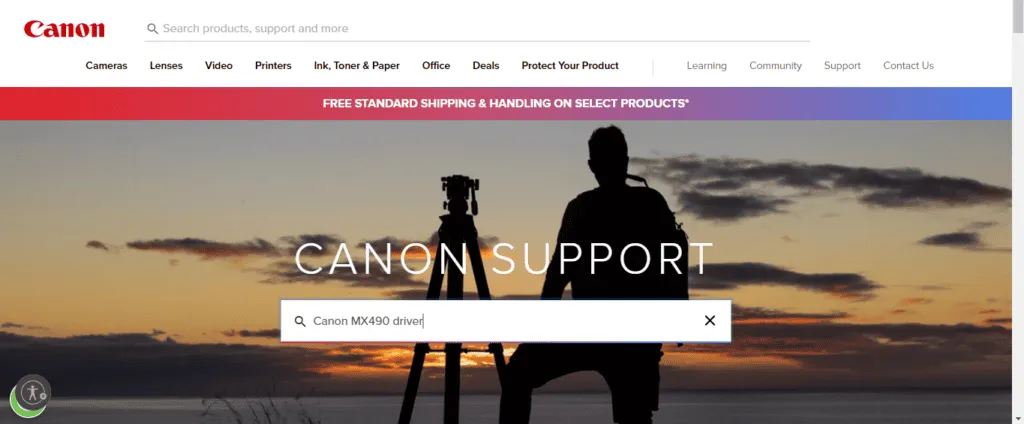
- 點擊軟體和驅動程式。
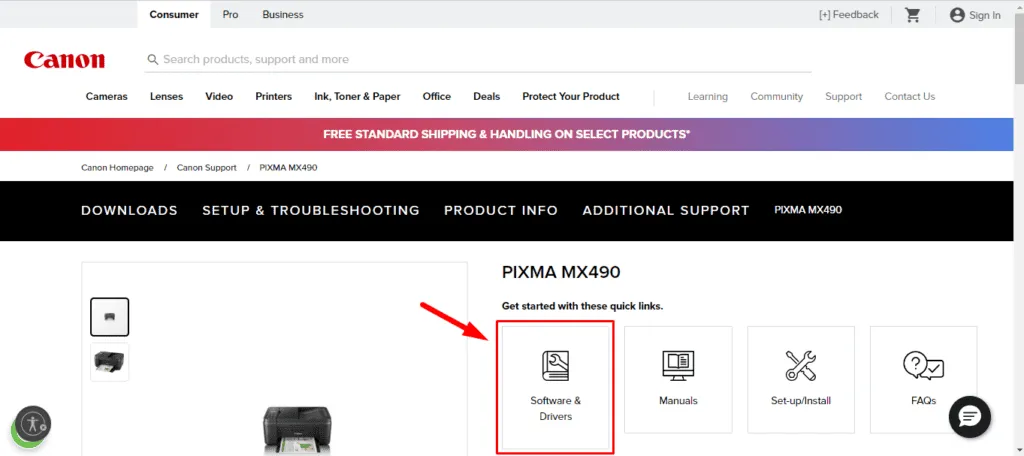
- 從下拉式選單中選擇您的作業系統和版本,然後按一下「下載」。該網站有時可能會自動檢測到這些,但確認很重要。
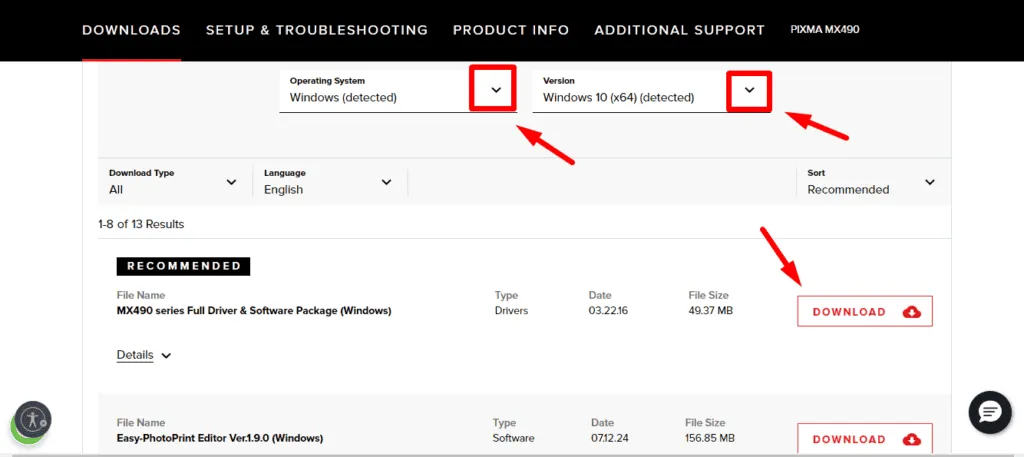
- 點擊螢幕右上角的下載圖標,然後點擊exe 檔案開始安裝過程。
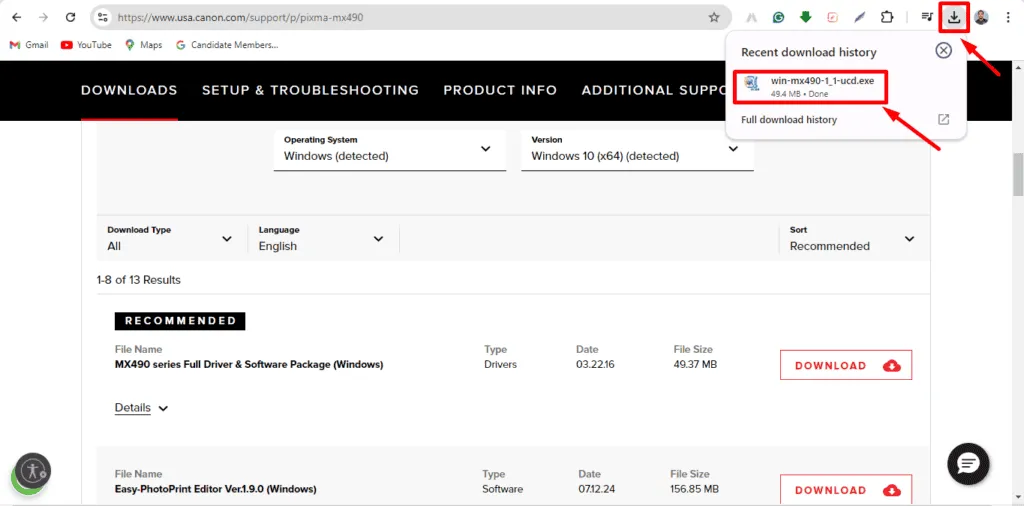
- 運行安裝程式並按照螢幕上的指示進行操作。
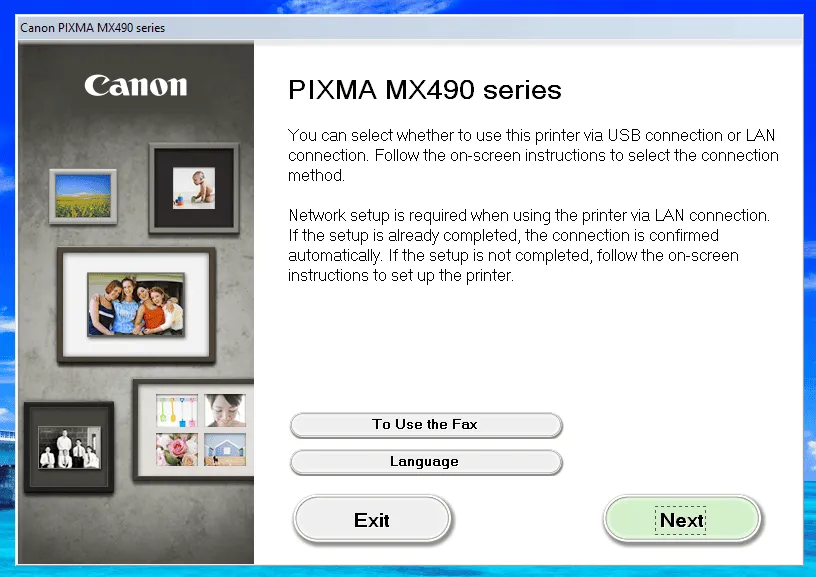
透過裝置管理員
以下是要遵循的步驟:
- 右鍵單擊“開始”選單,然後從上下文選單中選擇“裝置管理員”。
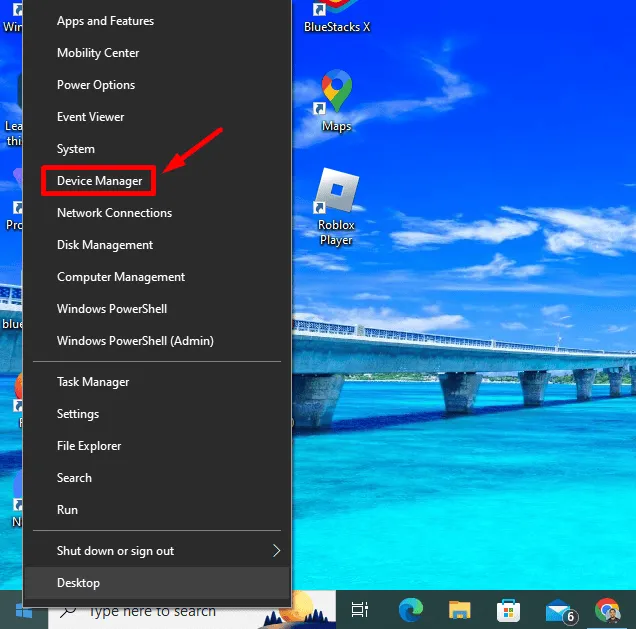
- 在「列印佇列」部分下找到您的Canon MX490 驅動程式。右鍵單擊印表機並選擇“更新驅動程式”。
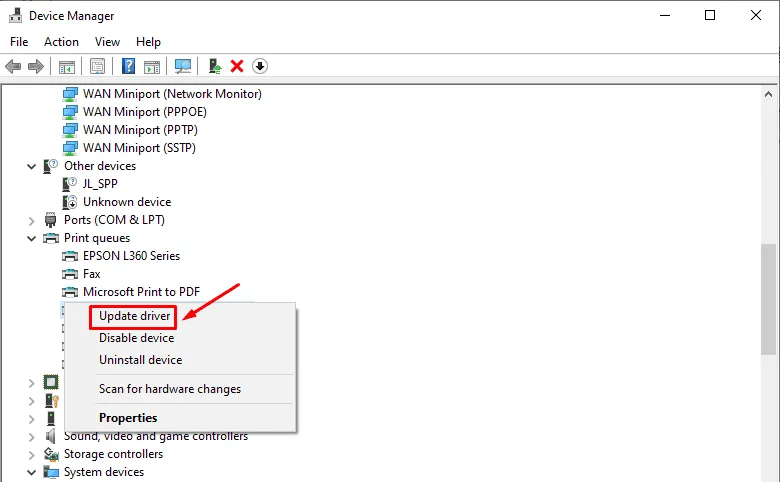
- 選擇自動搜尋驅動程式。 Windows 將在線上尋找最新的驅動程式軟體並提示您安裝。
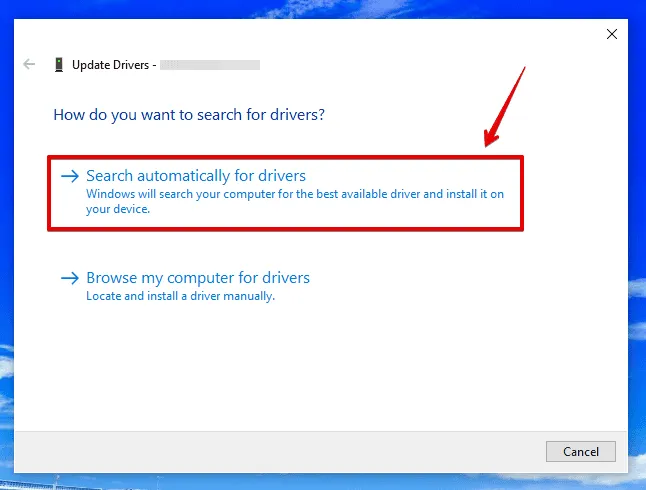
完成後,重新啟動電腦以套用變更。
使用 Windows 更新
以下是要遵循的步驟:
- 按Windows + I開啟設置,然後點選「更新與安全性」。
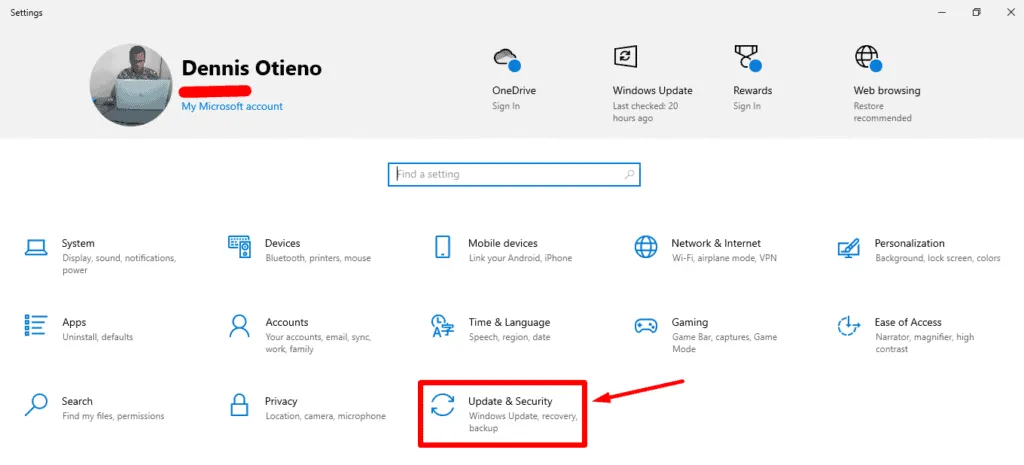
- 點擊檢查更新下的查看可選更新。
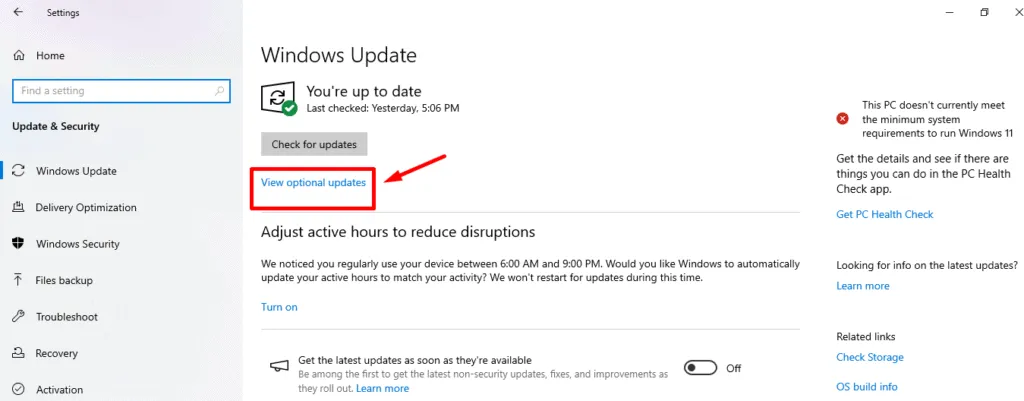
- 按一下驅動程式更新,勾選Canon MX490 印表機框,然後點擊下載並安裝。
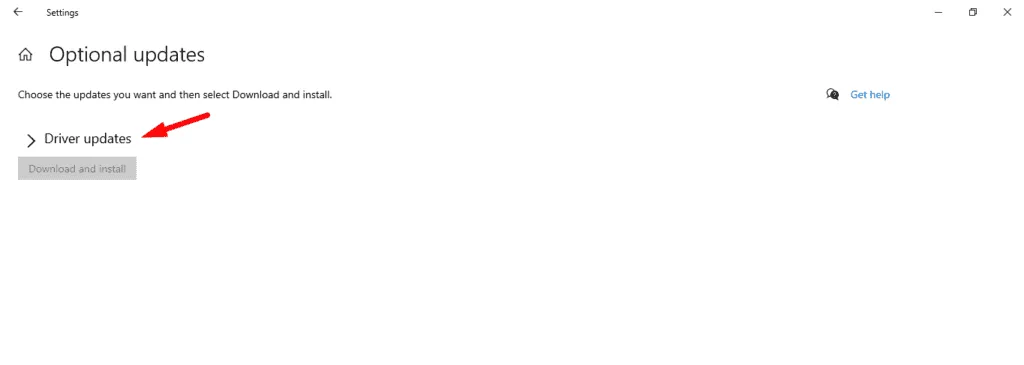
使用驅動程式更新工具
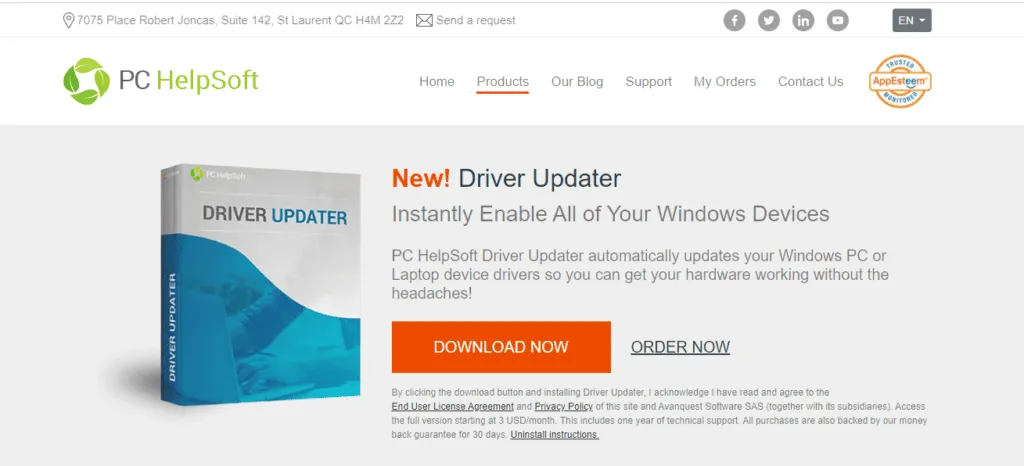
您可以使用第三方工具來簡化驅動程式的管理。首先選擇信譽良好的程序,例如 PC HelpSoft Driver Updater,並將其安裝在您的電腦上。
這種方法可以節省時間,並以最少的努力保持您的系統最佳化。
這些步驟將幫助您下載並安裝 Canon MX490 驅動程序,以確保您的印表機正常運作並與您的系統保持相容。我建議您從官方網站獲取該文件,以避免獲得損壞的驅動程式。
您也可以在 Windows 10 上新增印表機捷徑以方便存取。
發佈留言